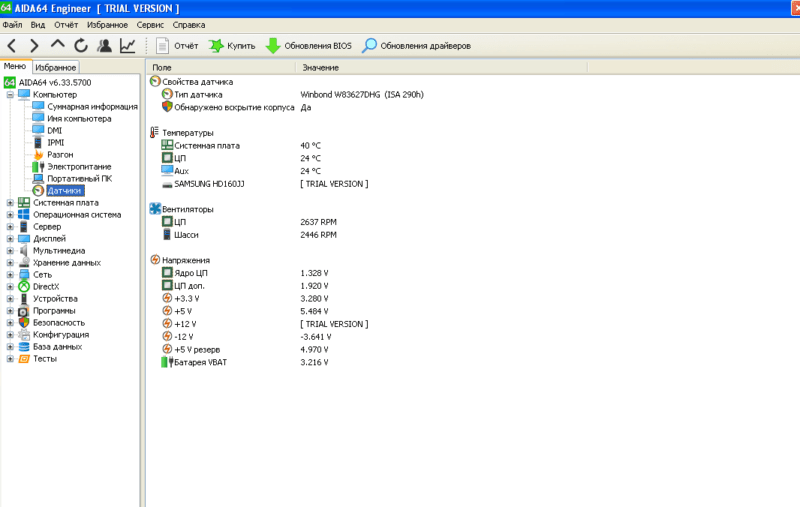Греется блок питания монитора что делать
Топ 10 самых частых неисправностей ЖК мониторов

Неисправности ЖК мониторов я разделил на 10 пунктов, но это не значит, что их всего 10 — их намного больше, в том числе комбинированные и плавающие. Многие из поломок ЖК мониторов можно отремонтировать своими руками и в домашних условиях.
1 место – монитор не включается
вообще, хотя индикатор питания может мигать. При этом монитор загорается на секунду и тухнет, включается и сразу выключается. При этом не помогают передергивания кабеля, танцы с бубном и прочие шалости. Метод простукивания монитора нервной рукой обычно тоже не помогает, так что даже не старайтесь. Причиной такой неисправности ЖК мониторов чаще всего является выход из строя платы источника питания, если он встроен в монитор.
Последнее время стали модными мониторы с внешним источником питания. Это хорошо, потому что пользователь может просто поменять источник питания, в случае поломки. Если внешнего источника питания нет, то придется разбирать монитор и искать неисправность на плате. Разобрать ЖК монитор в большинстве случаев труда не представляет, но нужно помнить о технике безопасности.
Перед тем, как чинить бедолагу, дайте ему постоять минут 10, отключенным от сети. За это время успеет разрядиться высоковольтный конденсатор. ВНИМАНИЕ! ОПАСНО ДЛЯ ЖИЗНИ, если сгорел диодный мост и ШИМ-транзистор! В этом случае высоковольтный конденсатор разряжаться не будет за приемлемое время.
Далее приступаем к осмотру платы блока питания монитора и меняем все сгоревшие детали – это обычно вздутые конденсаторы, перегоревшие предохранители, транзисторы и прочие элементы. Также ОБЯЗАТЕЛЬНО нужно пропаять плату или хотя бы осмотреть под микроскопом пайку на предмет микротрещин.
По своему опыту скажу – если монитору более 2 лет – то 90 %, что будут микротрещины в пайке, особенно это касается мониторов LG, BenQ, Acer и Samsung. Чем дешевле монитор, тем хуже его делают на заводе. Вплоть до того, что не вымывают активный флюс – что приводит к выходу из строя монитора спустя год-два. Да-да, как раз когда кончается гарантия.
2 место — мигает или гаснет изображение
при включении монитора. Это чудо напрямую нам указывает на неисправность блока питания.
Конечно, первым делом нужно проверить кабели питания и сигнала – они должны надежно крепиться в разъемах. Мигающее изображение на мониторе говорит нам о том, что источник напряжения подсветки монитора постоянно соскакивает с рабочего режима.
3 место — самопроизвольно выключается
При этой неисправности также может быть слышен высокочастотный писк трансформатора подсветки. Он обычно работает на частотах от 30 до 150 кГц. Если режим его работы нарушается, колебания могут происходить в слышимом диапазоне частот.
4 место — нет подсветки,
но изображение просматривается под ярким светом. Это сразу говорит нам о неисправности ЖК мониторов в части подсветки. По частоте появления можно было бы поставить и на третье место, но там уже занято.
Варианта два – либо сгорела плата блока питания и инвертора, либо неисправны лампы подсветки. Последняя причина в современных мониторах со светодиодной подсветкой LED встречается не часто. Если светодиоды в подсветке и выходят из строя, то только группами.
При этом может наблюдаться затемнение изображения местами по краям монитора. Начинать ремонт лучше с диагностики блока питания и инвертора. Инвертором называется та часть платы, которая отвечает за формирование высоковольтного напряжения порядка 1000 Вольт для питания ламп, так что ни в коем случае не лезь ремонтировать монитор под напряжением. Про ремонт блока питания монитора Samsung можете почитать в моем блоге.
Большинство мониторов схожи между собой по конструкции, так что проблем возникнуть не должно. Одно время просто сыпались мониторы с нарушением контакта около кончика лампы подсветки. Это лечится самой аккуратной разборкой матрицы, чтобы добраться до конца лампы и припаять высоковольтный проводок.
5 место — вертикальные полосы на изображении
Это самые противные неисправности ЖК мониторов в жизни любого компьютерщика и пользователя, потому как говорят нам, что пора покупать новый LCD монитор.
Почему новый покупать? Потому что матрица Вашего любимчика 90 % пришла в негодность. Вертикальные полосы появляются при нарушении контакта сигнального шлейфа с контактами электродов матрицы.
Это лечится только аккуратным применением скотча с анизотропным клеем. Без этого анизотропного клея был у меня неудачный опыт ремонта ЖК телевизора Samsung с вертикальными полосами. Можете почитать также как ремонтируют такие полоски китайцы на своих станках.
Более простой выход из сложившейся неприятной ситуации можно найти, если у Вашего друга-брат-свата завалялся такой же монитор, но с неисправной электроникой. Слепить из двух мониторов похожих серий и одинаковой диагонали труда не составит.
Иногда даже блок питания от монитора большей диагонали можно приспособить для монитора с меньшей диагональю, но такие эксперименты рискованны и я не советую устраивать дома пожар. Вот на чужой вилле – это другое дело…
6 место — пятна или горизонтальные полоски
Их присутствие означает, что накануне Вы или Ваши родственники подрались с монитором из-за чего-то возмутительного.
К сожалению, бытовые ЖК мониторы не снабжают противоударными покрытиями и обидеть слабого может любой. Да, любой приличный тычок острым или тупым предметом в матрицу LCD монитора заставит Вас пожалеть об этом.
Даже если остался небольшой след или даже один битый пиксель – все равно со временем пятно начнет разрастаться под действием температуры и напряжения, прилагаемого к жидким кристаллам. Восстановить битые пиксели монитора, увы, не получится.
7 место — нет изображения, но подсветка присутствует
То есть на лицо белый или серый экран. Для начала следует проверить кабели и попробовать подключить монитор к другому источнику видеосигнала. Также проверьте выдается ли на экран меню монитора.
Если все осталось по прежнему, смотрим внимательно на плату блока питания. В блоке питания ЖК монитора обычно формируются напряжения номиналом 24, 12, 5, 3.3 и 2.5 Вольт. Нужно вольтметром проверить все ли с ними в порядке.
Если все в порядке, то внимательно смотрим на плату обработки видеосигнала – она обычно меньше, чем плата блока питания. На ней есть микроконтроллер и вспомогательные элементы. Нужно проверить приходит ли к ним питание. Одним щупом коснитесь контакта общего провода (обычно по контуру платы), а другим пройдитесь по выводам микросхем. Обычно питание где-нибудь в углу.
Если по питанию все в порядке, а осциллографа нет, то проверяем все шлейфы монитора. На их контактах не должно быть нагара или потемнения. Если что-то нашли – очистите изопропиловым спиртом. В крайнем случае можно почистить иголочкой или скальпелем. Так же проверьте шлейф и плату с кнопками управления монитором.
Если ничего не помогло, то возможно Вы столкнулись со случаем слетевшей прошивки или выходом из строя микроконтроллера. Это обычно случается от скачков в сети 220 В или просто от старения элементов. Обычно в таких случаях приходится изучать спецфорумы, но проще пустить на запчасти, особенно если на примете есть знакомый каратист, сражающийся против неугодных ЖК мониторов.
8 место – не реагирует на кнопки управления
9 место — пониженная яркость монитора
Это происходит из-за старения ламп подсветки. Светодиодная подсветка по моим данным таким не страдает. Также возможно ухудшение параметров инвертора опять же в силу старения составных компонентов.
10 место — шум, муар и дрожание изображения
Обычно от них избавляются схемотехнически применением фильтрующих емкостей по питанию на сигнальной плате. Попробуйте их заменить и пишите мне о результате.
На этом мой чудный рейтинг ТОП 10 самых частых неисправностей ЖК мониторов закончен. Основная часть данных о поломках собрана на основании ремонтов таких популярных мониторов, как Samsung, LG, BENQ, Acer, ViewSonic и Hewlett-Packard.
Данный рейтинг, как мне кажется, справедлив также и для ЖК телевизоров и ноутбуков. А у Вас какая обстановка на фронте ремонта LCD мониторов? Пишите на форуме и в комментариях.
С уважением, Мастер Пайки.
P.S.: Как разобрать монитор и ТВ (как отщелкнуть рамку)
Самые частые вопросы при разборке ЖК мониторов и ТВ — как снять рамку? Как отщелкнуть защелки? Как снять пластик корпуса? и т.д.
Один из мастеров сделал хорошую анимацию, поясняющую как вывести защелки из зацепления с корпусом, так что оставлю это здесь — пригодится.
Чтобы просмотреть анимацию — нажмите на изображение.
P.P.S.: Блоки питания и частые неисправности ЖК мониторов
В последнее время производители мониторов все чаще комплектуют новые мониторы внешними блоками питания в пластиковом корпусе. Надо сказать, что это облегчает поиск неисправности ЖК мониторов путем подмены блока питания. Но усложняет режим работы и ремонт самого блока питания — они часто перегреваются.
Как разобрать такой корпус я показал ниже на видео. Способ не самый лучший, зато быстрый и можно провести подручными средствами.
Ремонт ЖК монитора своими руками
Частой неисправностью является ситуация, когда ЖК монитор загорается на секунду и тухнет. Что делать в этом случае и как использовать данный ТОП неисправностей.
Все просто. Для проведения ремонта ЖК монитора действуйте по следующим шагам:
Греется блок питания монитора что делать
Пробуйте поочерёдно отключать нагрузку(лампы)
Лампы местами поменял, всмысле не сами лампы а разъёмы верхние с нижними махни. А то по плате видно уже что нижние подсели, а верхние ещё ничего, меньше нагрузки на инвертор будет, дольше проработает.
Какого рода звук, это могут трещать дросселя, трансформаторы, может и выское на раъёме пробивать.
Лампы местами поменял, всмысле не сами лампы а разъёмы верхние с нижними махни. А то по плате видно уже что нижние подсели, а верхние ещё ничего, меньше нагрузки на инвертор будет, дольше проработает.
Какого рода звук, это могут трещать дросселя, трансформаторы, может и выское на раъёме пробивать.
вобщем подключил как второй монитор в настройках яркость на максимуме как начинаю убавлять начинает гудеть. ещё в настройках при установке количество цветов что то непонятное стоит оттенок синего цвета. сброс делал.
разобрал в третий раз там аж жар стоит, транс горячий + радиаторы. что где искать. tehno015
как определить какая плата неисправна?
греется:
-плата БП (радиаторы + транс)
-плата с процессором (резисторы транзисторы)
-чип на матрице квадратный (фото позже)
после включения греется всё вместе и одновременно.
Почему на компьютере начал сильно греется блок питания
Блок питания находится внутри компьютера и пользователь его практически не видит. Но иногда при случайном прикосновении к корпусу ПК в районе расположения источника напряжений обнаруживается, что один из важнейших узлов работает в ненормальном температурном режиме. К тому же выводу можно прийти, непреднамеренно подставив открытую часть тела струе воздуха из кулера. Такой режим считается ненормальным и может привести к выходу БП из строя. Причину перегрева надо срочно выявить и устранить.
Какая температура считается нормой, и как понять что БП вышел за ее пределы
В большинстве блоков защиты от превышения температуры нет, но в тех устройствах, где такая функция имеется, отключение БП происходит около 50 град.С. На эту цифру и можно ориентироваться при определении нормального режима эксплуатации.
Определить ее не так просто, ведь датчики температуры в БП не предусмотрены. На самом деле способы есть. Почувствовав непривычные ощущения при работе ПК, можно попытаться провести предварительную диагностику одним из методов.
Важно! Чтобы избежать ожогов от высокой температуры, подставлять руку под струю воздуха надо на значительном расстоянии, постепенно приближаясь, не допуская болезненных ощущений. Температуру поверхности надо начинать определять осторожным похлопыванием.
Причины и возможные последствия перегрева
Источников нагрева в блоке питания много. Любой проводник, по которому проходит ток, выделяет тепло – закон Джоуля-Ленца работает без сбоев. Резисторы (исправные конденсаторы – в намного меньшей степени), полупроводники, намоточные элементы, даже дорожки печатной платы – все это в большей или меньшей степени выделяет теплоэнергию. Другой вопрос, что в правильно выбранном БП это тепло эффективно отводится воздушным потоком вентилятора, а особо греющиеся компоненты (ключевые транзисторы) снабжены дополнительными теплоотводами.
Если вентилятор перестает создавать предусмотренный разработчиками воздушный поток, это может стать одной из причин перегрева блока питания компьютера. Вызвано это может быть износом подшипников оси кулера или отсутствием смазки в них. Скорость вращения при этом замедляется, интенсивность отвода тепла при этом снижается. Более того, вентилятор сам становится источником дополнительного тепловыделения – по причине возросшего трения и за счет того, что обмотки электродвигателя дополнительно нагреваются из-за увеличенной нагрузки на вал.
Другая причина снижения эффективности обдува – снижение сечения воздушного тракта из-за попадания пыли и посторонних предметов в вентиляционные отверстия и выход вентилятора.
Еще одна распространенная причина перегрева – перегрузка блока питания по одному или нескольким каналам напряжения. Обычно такое случается после модернизации компьютера без замены БП, если произошла ошибка в оценке запаса по мощности. Например, установка более производительной (а значит, более энергоемкой) видеокарты приведет к увеличению энергопотребления, но не всегда к постоянному.
Так, в некоторых случаях можно заметить, что во время игр греется блок питания, а в режиме простоя температура в пределах нормы. Это означает вероятность того, что старый БП не вытягивает новую графическую карту. Для диагностики этой проблемы надо замерить токи по каждому каналу напряжения (например, по всем цепям +12 вольт) в максимальных режимах. Сделать это можно с помощью измерительных клещей постоянного тока. Просуммировав нагрузки можно сделать вывод о потребляемой мощности и сравнить ее с номинальной характеристикой БП. Программам типа Everest доверять в этом случае нельзя – они замеряют потребление только на тех цепях, где установлены датчики.
При анализе причин повышенного нагрева блока питания надо иметь в виду, что охлаждающий воздух он засасывает из внутреннего пространства корпуса ПК. Если этот уже имеет высокую температуру из-за того, что перегреваются другие тепловыделяющие элементы компьютера (процессор, графическая карта и т.д.), то это тоже привет к снижению эффективности охлаждения БП и к его перегреву.
Если замечено, что блок питания компьютера сильно греется после ремонта, нельзя сбрасывать со счетов, что специалист невнимательно отнесся к посадке ключевых транзисторов на радиаторы – не притянул их плотно винтами или положил термопасту в недостаточном количестве. В этом случае температурный режим полупроводниковых элементов будет ненормальным и возникнет локальный перегрев.
В интернете можно найти мнения «экспертов» о том, что излишний нагрев БП приведет к замедлению работы операционной системы, к сбоям в работе программ и т.п. На самом деле температура БП никак не связана с программным обеспечением. Либо блок питания работает (пусть и в тяжелом режиме) и обеспечивает питание компьютера, либо не работает и компьютер выключается. Но если перегрев приводит к временному исчезновению одного из питающих напряжений, то могут наблюдаться регулярные несанкционированные отключения и перезагрузки компьютера.
Последствие перегрева одно – блок питания выйдет из строя. Из-за повышенной окружающей температуры и нагрева электролита могут вздуться и разгерметизироваться оксидные конденсаторы. Может не хватить эффективности теплоотводов для мощных ключевых транзисторов, и они также выйдут из строя. Излишняя температура вредна для любых полупроводниковых (транзисторы, диоды), пассивных (резисторы, конденсаторы) и намоточных (трансформаторы, дроссели) элементов и приведет к сокращению срока их службы.
Как решить проблему
При обнаружении симптомов перегрева, надо выяснить причину, вызвавшую проблему. После этого можно приступить к ее устранению.
Самый простой вариант – если забился пылью воздушный тракт БП (или закрыт посторонними предметами). Тогда неисправность устраняется простой очисткой отверстий от пыли или удалением случайно попавшего туда инородного содержимого. Делать это надо кистью. Помочь в этом может баллончик со сжатым воздухом или пылесос.
Если в подшипниках вентилятора отсутствует смазка (это можно определить по возросшему уровню шума), надо возобновить ее запас. Лучше применить состав на основе силикона, но можно использовать автомобильные масла (трансмиссионное или моторное), графитовую смазку на загущенной основе или обычное машинное масло.
Если этого не сделать, подшипники в скором времени износятся, шум еще более возрастет, а ресурс узлов вращения уменьшится. Тогда простой смазкой проблему не решить и потребуется замена кулера или подшипников. Если в вентиляторе применены подшипники скольжения, то замена втулок может не дать долговременного результата, потому что изнашивается также и ось.
Из видео узнаете как лучше избавиться от пыли в БП.
Если повышенная температура БП вызвана засасыванием перегретого воздуха из внутрикорпусного пространства, надо обнаружить плату, вызывающую нагревание. В большинстве случаев это видеокарта или процессор. Определить температуру этих компонентов можно с помощью специальных программ, например AIDA64 (Everest) – при условии, что датчики температуры установлены. В большинстве случаев излишний нагрев вызван скоплением пыли внутри кулера. Ее надо удалить с помощью кисти и пылесоса.
Можно осмотреть силовые элементы на предмет правильного крепления на радиаторы. Если винты по вине халатного ремонтника плохо затянуты или отсутствуют, надо плотно привинтить транзисторы к теплоотводам, положив туда достаточное количество термопасты. Некоторые «специалисты» рекомендуют замену теплопроводящей пасты, но этот способ никакого эффекта не дает, если состав нанесен в необходимой дозировке.
| Термопаста | Теплопроводность, Вт/м*К | Фасовка |
|---|---|---|
| Arctic Silver 5 | 8,7 | 3,5 г или 12 г |
| Радиал-pro | 2 | 1 мл |
| Zalman ZM-STG1 | 1,2 | 2,5 мл |
| ZEROtherm ZT-100 | 3,1 | 3,5 г |
| Tuniq TX-2 | 4,5 | 3,5 г |
Чем выше показатель теплопроводности, тем эффективнее паста.
Когда лучше заменить блок питания
Если причина перегрева БП – перегрузка, он подлежит замене. Никакие другие меры не помогут. Если БП при этом полностью исправен, ему можно найти дальнейшее применение – например, в качестве зарядного устройства или блока питания (возможно, потребуется небольшая доработка).
Также во многих случаях утилизируют БП и покупают новый, если вышел из строя вентилятор и отсутствует возможность найти новый (например, извлечь узел из БП-донора). Вообще, ремонт источников питающих напряжений во многих случаях считается экономически нецелесообразным, поэтому неисправный БП обычно заменяют новым.
Чем быстрее будет проведена диагностика и поиск причин ненормальной работы источника питания и их последующее устранение, тем лучше. Отремонтировать компьютер в плановом режиме удобнее, чем получить неожиданный выход из строя в неподходящий момент. Тем более, при своевременном ремонте финансовые затраты обычно намного ниже.
Сильно греется блок питания компьютера
Обычно разобраться, почему греется блок питания на компьютере, достаточно просто. Так как чаще всего подобное явление возникает по вполне стандартным причинам, которых достаточно ограниченное количество. При этом устранение данной неприятности иногда возможно даже без вмешательства в аппаратную часть ПК, достаточно программных средств.
Признаки перегрева
Определить, что блок питания компьютера греется, достаточно просто. При этом даже не обязательно вскрывать корпус – имеются некоторые косвенные признаки, указывающие на наличие повышенной температуры рассматриваемой составной части ПК.
К ним относятся следующие:
Что показывают датчики
Когда БП нагревается чрезмерно сильно, это влияет на температуру всех остальных устройств, расположенных внутри ПК.
Следует обязательно узнать нормальный температурный режим для всех деталей, где присутствуют соответствующие датчики:
Узнать показания датчиков можно через БИОС – многие версии отображают все необходимо значения.
Также для этой цели используются специальные программы:
Перечень достаточно обширен.
Медленно работает
Ещё одним косвенным показателем ненормальной работы БП является сильное замедление стационарного ПК.
Причем это сказывается на всех задачах, которые на нем выполняются:
Если пользователь наблюдает подобные явления, то ему стоит обязательно проверить показания датчиков на своем ПК. Возможно, БП начал выделять большое количество теплоты внутри системника.
Видео: Чистка от пыли блока питания
Компьютер перезагружается
Иногда система может начать самопроизвольно перезагружаться. Виной тому могут быть – вирусы, неполадки ОС, а также иное. Но нередко подобное возникает в результате сильного повышения температуры внутри ПК из-за перегрева БП.
Потому при возникновении незапланированных рестартов стоит воспользоваться специальными приложениями для проверки аппаратной части ПК.
Вентиляторы сильнее крутятся
Большая часть современных ПК оснащается специальными системами охлаждения, состоящими из радиаторов и специальных кулеров-вентиляторов. Причем скорость вращения последних регулируется ПК самостоятельно. Чаще всего в нормальном режиме работы вращения движущихся частей практически не слышно. Но случается, что вентиляторы шумят очень громко.
Чаще всего подобное происходит, если с датчиков поступает информация о чрезмерно высокой температуре. Если же в таком режиме кулеры работают непрерывно, то это серьезный повод насторожиться – возможно, проблема в неисправном БП. В такой ситуации необходимо выполнить диагностику специальными программами, провести визуальный осмотр БП.
Причины и варианты решения
Поводов для изменения режима работы блока питания – великое множество.
Но чаще всего подобная ситуация возникает потому что:
Большую часть подобных неисправностей можно обнаружить достаточно просто. Устранить их также не сложно. Специальных знаний, навыков или же инструментов для этого не требуется.
Запыленность
Одна из самых больших проблем современных вычислительных машин (стационарных и ноутбуков) – это статическое электричество. Подобное физическое явление вызывает возникновение больших скоплений пыли, а также грязи. Её наличие может нарушить нормальный режим отведения тепла от сильно греющихся поверхностей.
Чтобы разобраться с подобной проблемой, потребуется:
Процесс очистки выглядит следующим образом:
Неисправность вентиляторов
Львиную долю тепла от нагревающихся деталей внутри ПК отводят специальные вентиляторы – кулеры. Они присоединяются к радиаторам и напрямую к прогревающимся поверхностям через слой специальной теплопроводной пасты.
Часто перегрев возникает, когда данные детали попросту неисправны. Обнаружить поломку очень просто – температура БП сильно возрастает, но при этом кулер не крутится.
Разрешить подобную ситуацию можно только одним путем – заменой поломанного вентилятора на новый.
Данная операция предельно проста:
После всех перечисленных выше действий необходимо собрать все в обратном порядке. Но заменив при этом неисправный вентилятор на новый.
Часто случается, что кулер не крутится из-за попавшей в подшипники волосинки или же пыли. В таком случае необходимо просто извлечь посторонние предметы, а также смазать устройство специальной силиконовой смазкой.
Выход из строя элементов питания
Нередко проблемы возникают из-за выхода из строя различных электронных компонентов, расположенных прямо на плате БП. Чаще всего причиной перегрева служат вздувшиеся конденсаторы. Чтобы обнаружить их, достаточно просто открыть корпус блока и внимательно осмотреть.
Конденсаторы представляют собой небольшие бочонки. Если торцевая часть раскрылась, то компонент вышел из строя.
Ремонт в данном случае не так сложен, как может показаться. Необходимо заранее приобрести подходящие конденсаторы соответствующей емкости и запастись паяльником.
Замена осуществляется следующим образом:
Необходимо дождаться, пока олово застынет и осуществить сборку БП. После этого следует проверить работу компьютера.
Конструктивные особенности
Иногда рассматриваемое устройство может перегреваться по причине особенностей конструкции. Многие блоки выполнены в очень маленьком корпусе и укомплектованы слабыми вентиляторами. Именно поэтому нагрев воздуха и всех поверхностей происходит очень быстро, а слабый кулер попросту не справляется с отводом тепла.
Решить данную проблему можно следующим образом:
Первый вариант более предпочтителен, хотя требует затрат некоторого количества средств, а также времени для установки. Но он намного безопаснее, чем оголение токоведущих электротехнических деталей.
Неплотное крепление радиатора
Очень часто проблемы возникают по причине неплотного крепления радиатора. Подобные неполадки могут появиться из-за резких температурных перепадов – порой крепежные винты из-за этого самостоятельно откручиваются. Также нередко радиатор просто припаивается и при сильном нагреве охлаждающий компонент отходит.
В таком случае необходимо подтянуть крепежные винты. Если же возникли проблемы с пайкой, то оптимальным выходом из сложившегося положения станет просто замена БП целиком. Так как найти специальный припой, который крепит радиатор, достаточно проблематично.
Греется блок питания компьютера, что делать – замените термопасту
Очень часто охлаждающие элементы персонального компьютера смазываются термопастой. Она позволяет значительно улучшить теплопроводность между отдельными поверхностями. Если же она затвердела, либо просто утратила свои свойства, её теплопроводные свойства сразу же ухудшаются. Это может послужить причиной перегрева.
Процесс замены такой пасты достаточно прост:
Завышенное напряжение
Еще одна причина нарушения режима работы рассматриваемого устройства – повышенное напряжение питающей сети. В таком случае БП приходится конвертировать не стандартные 220 (В), а более высокие значения – 230, 240 и даже 250 (В). Соответственно, это приводит к выделению излишнего тепла. Справиться с этим можно путем установки специального стабилизатора напряжения.
Также иногда повышенное напряжение возникает непосредственно в самом БП. Определить его наличие можно при помощи мультиметра. При ненормированном напряжения на выходе лучше всего заменить БП.
Настройки БИОС и ОС
Часто проблему перегрева помогает решить обычная перенастройка БИОС – во многие версии встроены специальные энергосберегающие программы.
Включить их можно также прямо из операционной системы.
Для Windows 7:
Что делать, если обозначенные выше причины не обнаружены, а БП продолжает перегреваться? Лучшим выходом станет его замена на новый.
Нормальный температурный режим требуется для стабильной работы любой техники, особенно компьютера.
Именно поэтому всегда следует максимально внимательно следить за показаниями датчиков, при возникновении подозрений на перегрев необходимо сразу же проверить БП. Так как повышенное напряжение, либо другие проблемы могут стать причиной серьезного повреждения компонентов ПК.